スマホアプリ上でしか操作できないゲームやサービスをPCで利用したいと思ったことはありませんか?そのようなときにおすすめなのがエミュレータ。PCでAndroidアプリを起動することが可能です「Androidエミュレータ」にはいくつかソフトがありますが、それぞれ性能やベンチマーク数値、操作性が異なります。
この記事では、主要な3つのAndroidエミュレータを比較し、おすすめのものを紹介します。
Androidエミュレータとは?
Androidエミュレータとは、PC上に仮想のAndroid OSを再現し、ソフト上でAndroidアプリなどを操作可能にするもの。
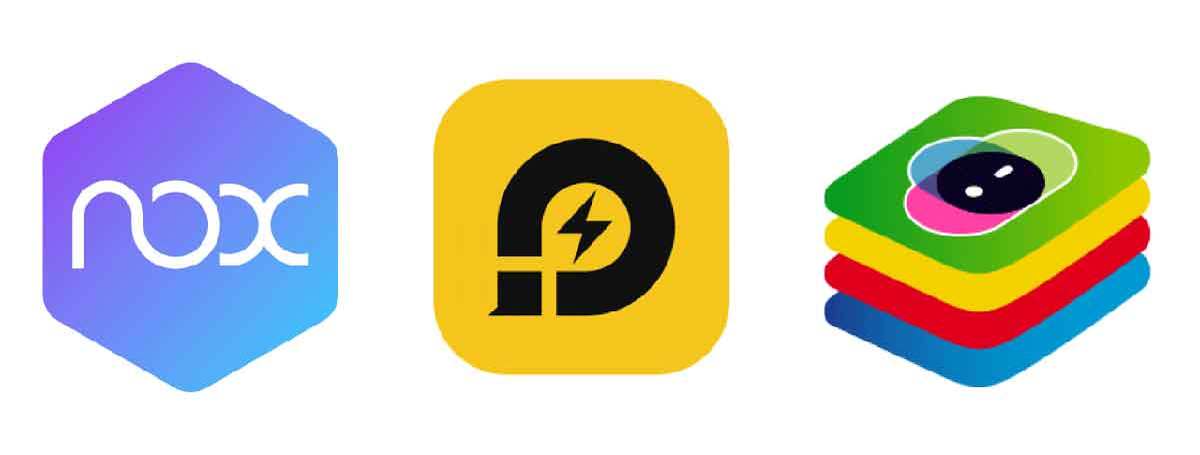
エミュレータの利用は自己責任で
Androidエミュレータは多くの場合、Googleとは無関係の企業が非公式に提供しています。そのためAndroid OSの公式なサポートの対象外であり、なおかつAndroidアプリ側で明示的にエミュレータの利用禁止を打ち出していることも多いです。
今回は検証としてAndroidエミュレータを3つ、実際のベンチマーク数値も計測しながらご紹介しますがあくまで利用は「自己責任」です。
比較対象のAndroidエミュレータ
今回紹介するAndroidエミュレータは「NoxPlayer」「LDPlayer」「BlueStacks」です。
NoxPlayer
「NoxPlayer」はWindowsおよびMacのどちらでも使用することが出来るエミュレータ。操作性や動作の軽さに定評があります。
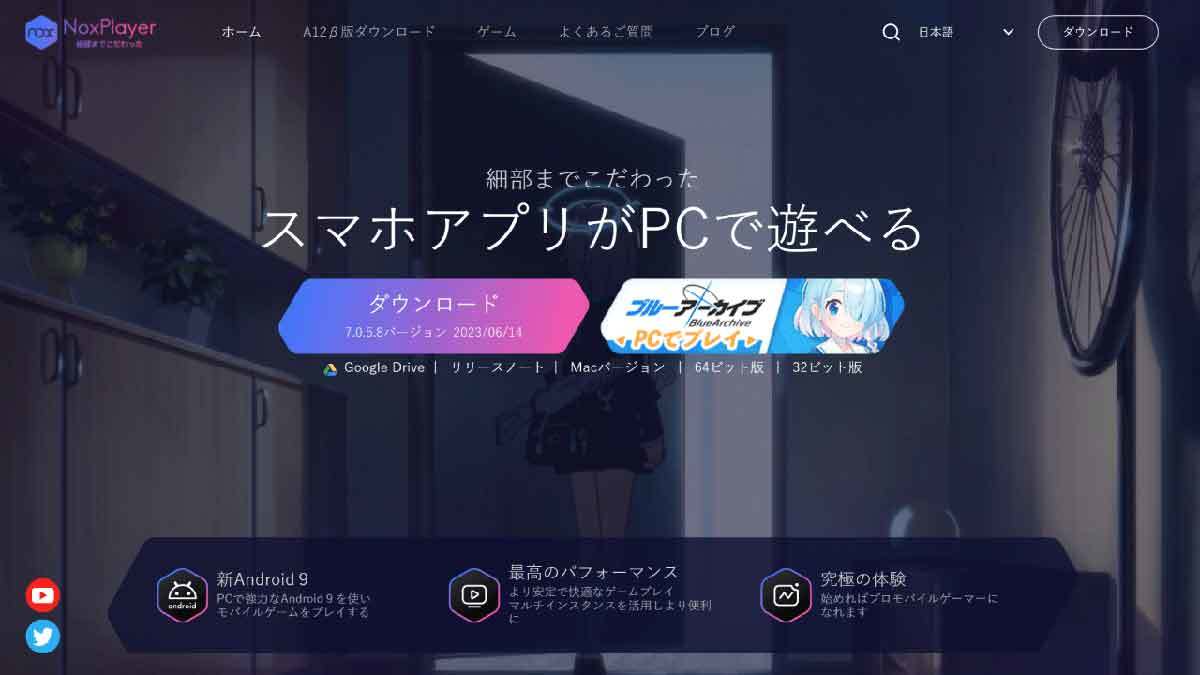
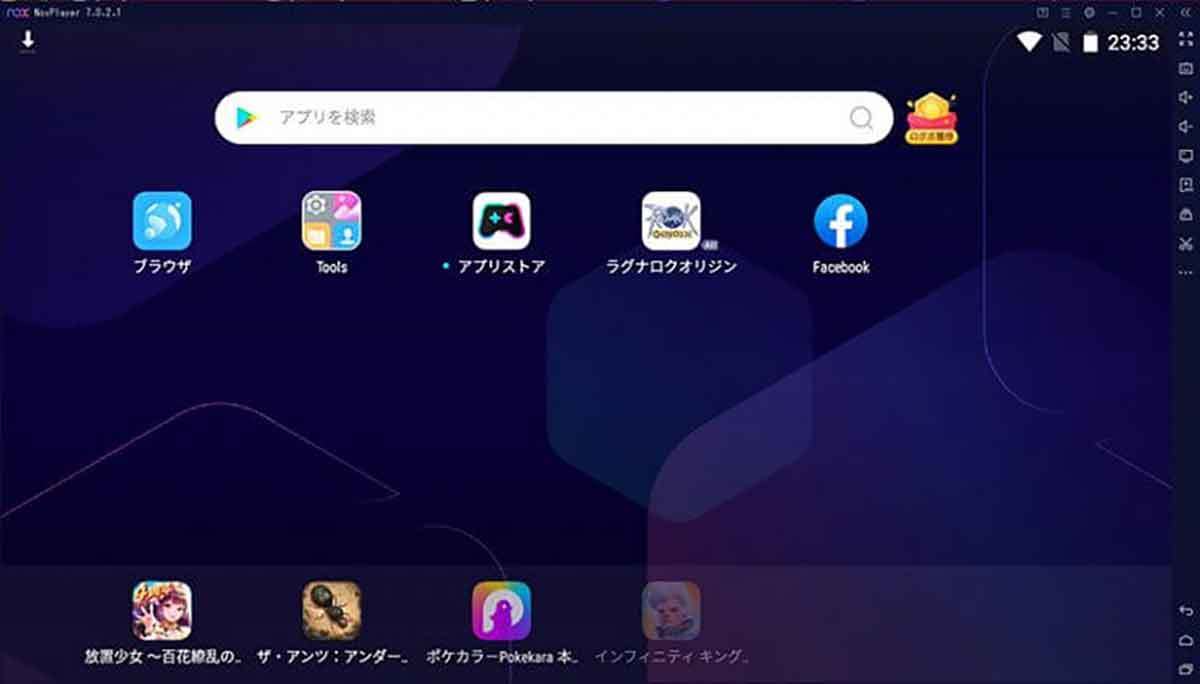
LDPlayer
「LDPlayer」は動作の軽さに定評があるエミュレータ。ただし、macOSにはインストールできないので注意が必要です。
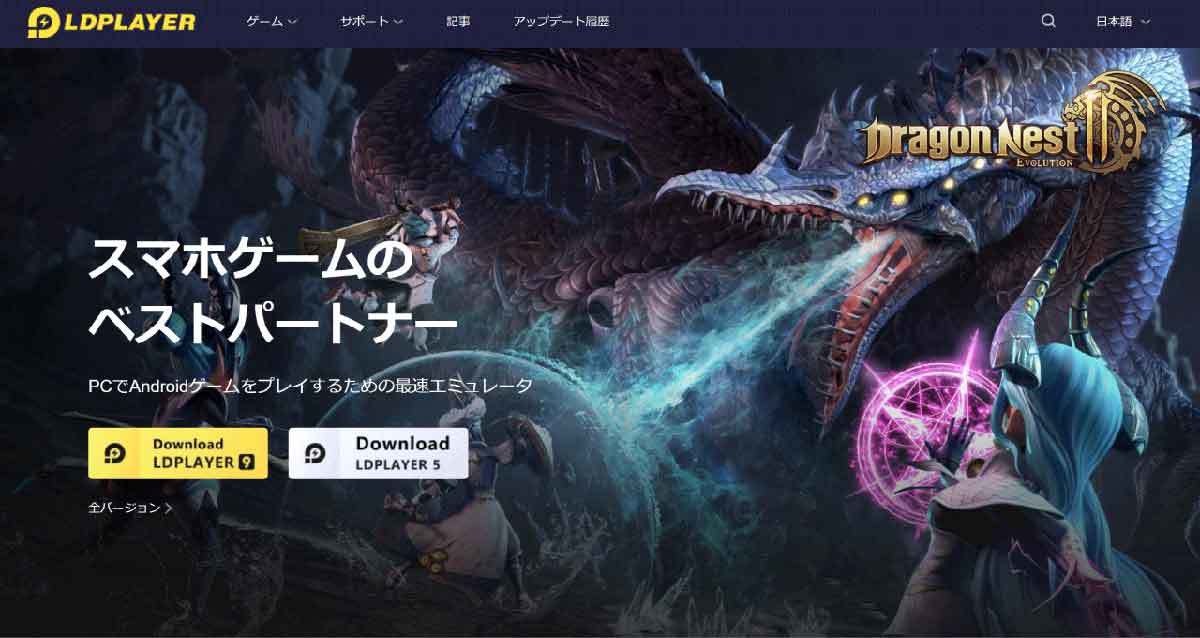
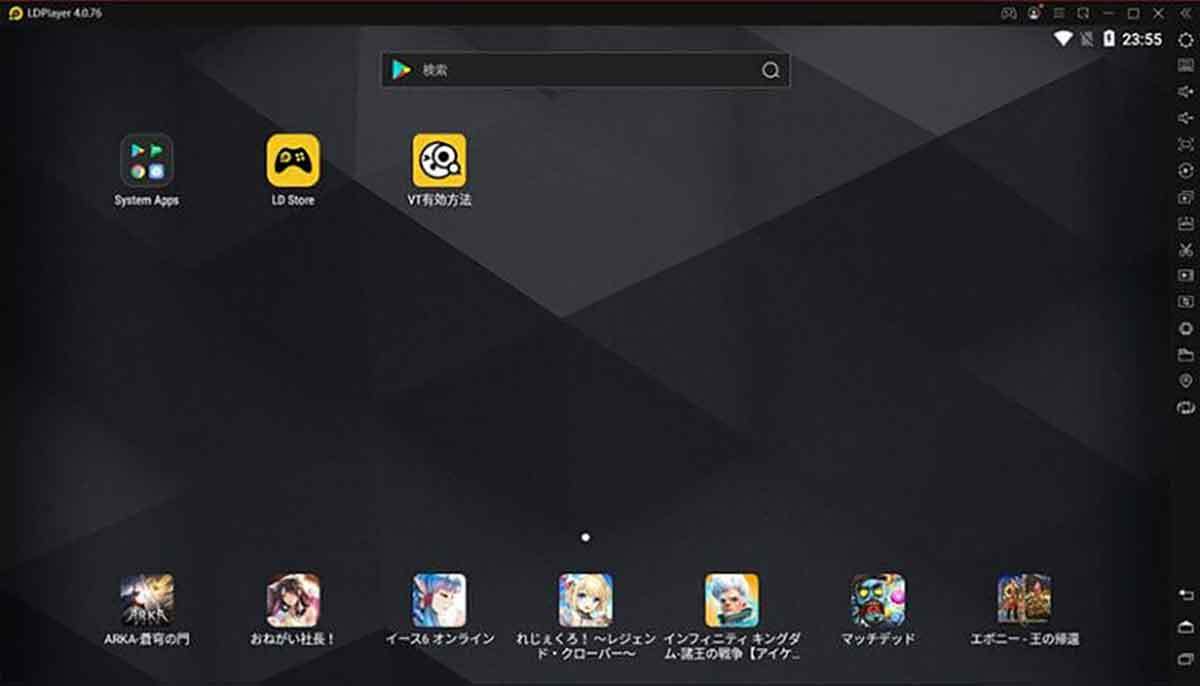
BlueStacks
「BlueStacks」は多くのユーザーが利用しているエミュレータです。
「BlueStacks」はクラウドタイプの「BlueStacks 10」とエミュレータタイプの「BlueStacks 5」の2種類がありますが、インストール後に両者を切り替えることも可能。まずは「BlueStacks 10」をインストールし、必要に応じて好きな方に切り替えると良いでしょう。
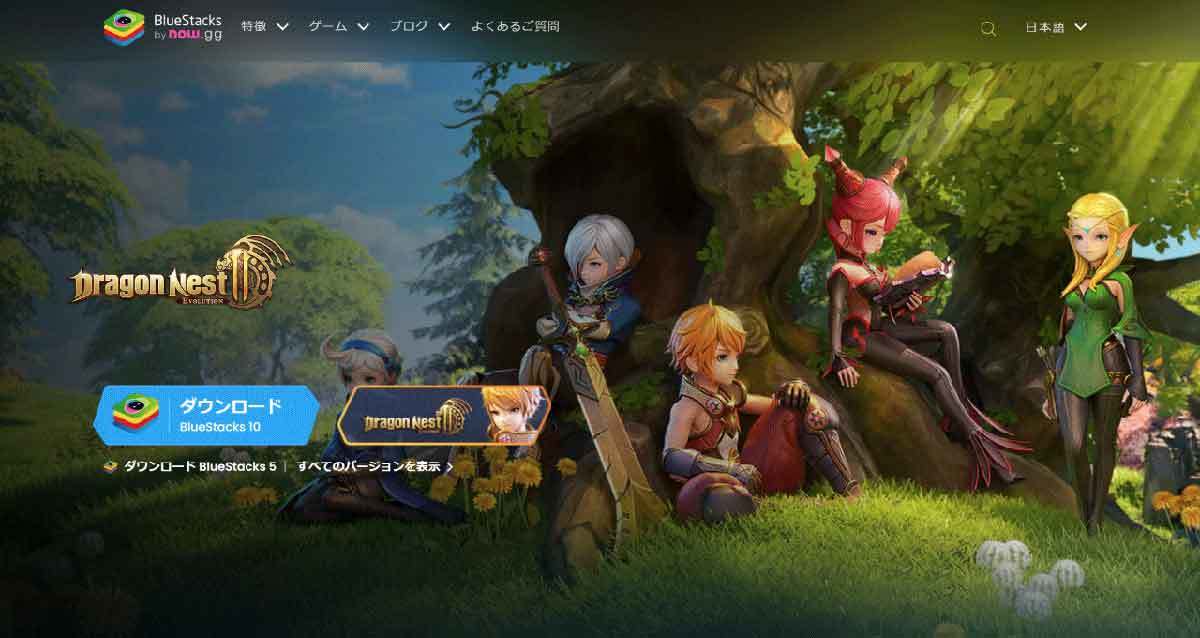
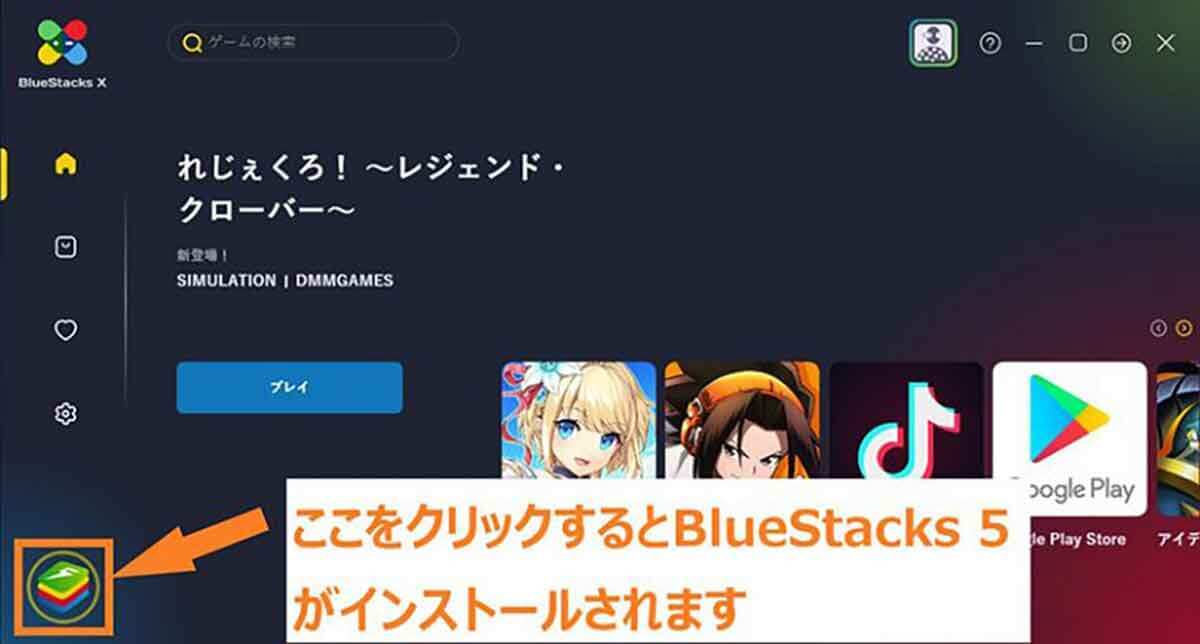
ベンチマーク数値の計測方法
今回の記事ではエミュレータの性能を、ベンチマーク数値で判断します。記事の後半で解説する通り、エミュレータによってベンチマーク数値は大きく上下します。ベンチマーク数値が高いエミュレータを選ぶと、アプリも快適な動作が期待できます。
今回は代表的なAndroid向けベンチマークソフト「AnTuTu」を使って計測していきます。ちなみに、インストール方法は以下の通り。今回はBlueStacks 5を使用します。
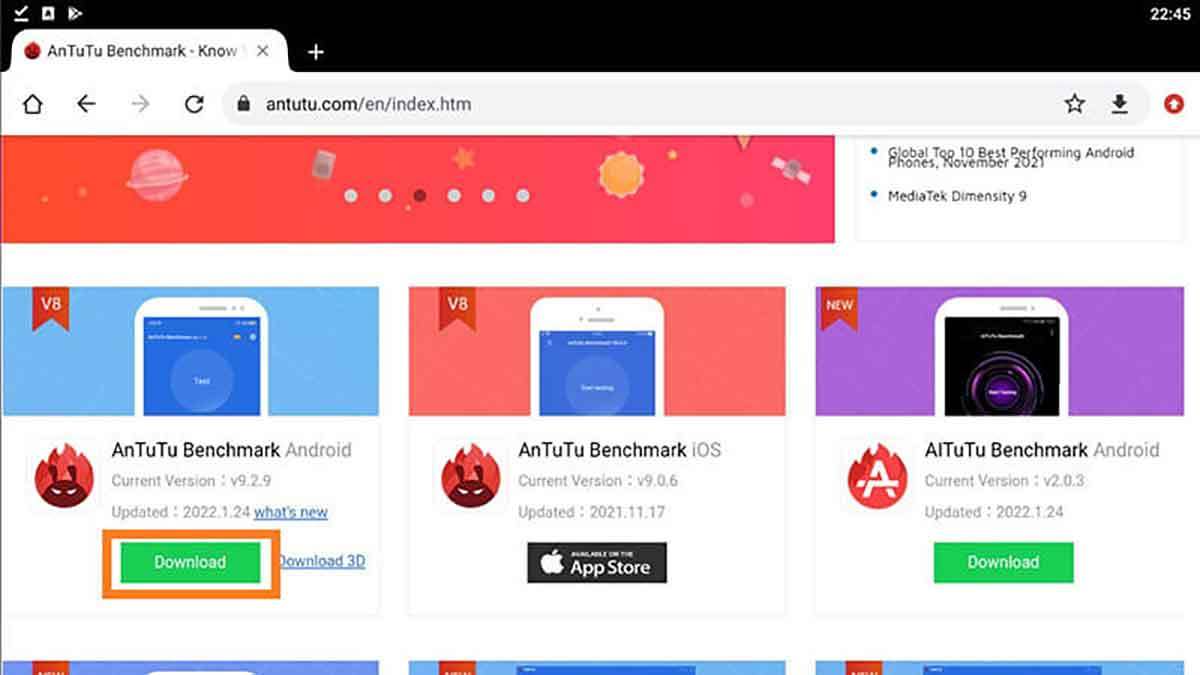
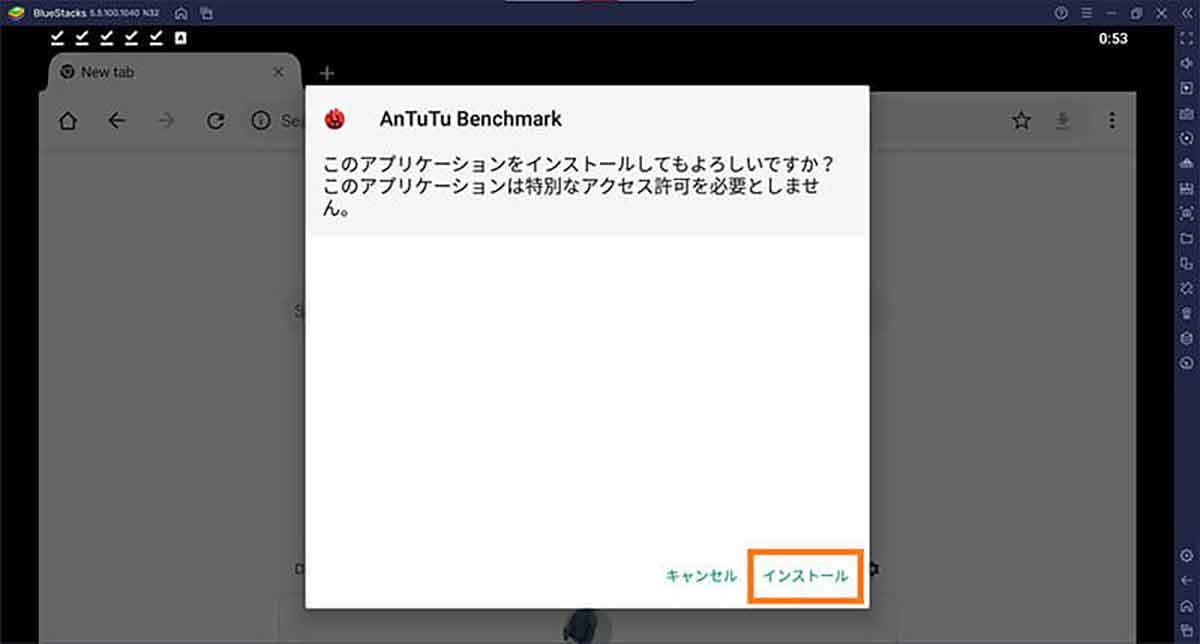
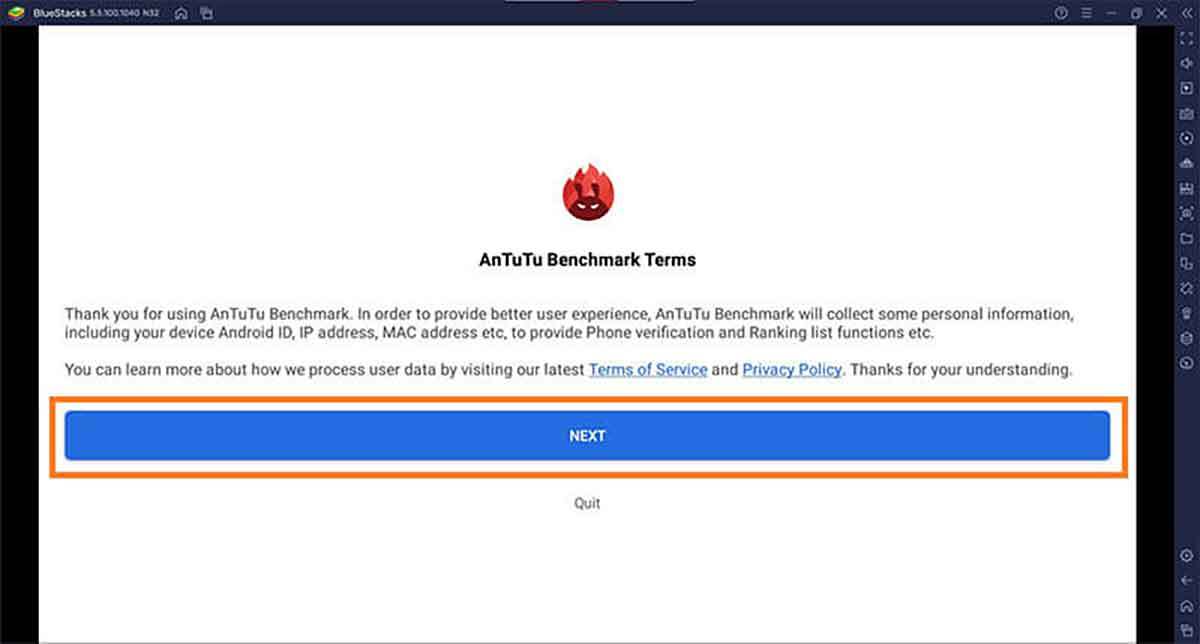
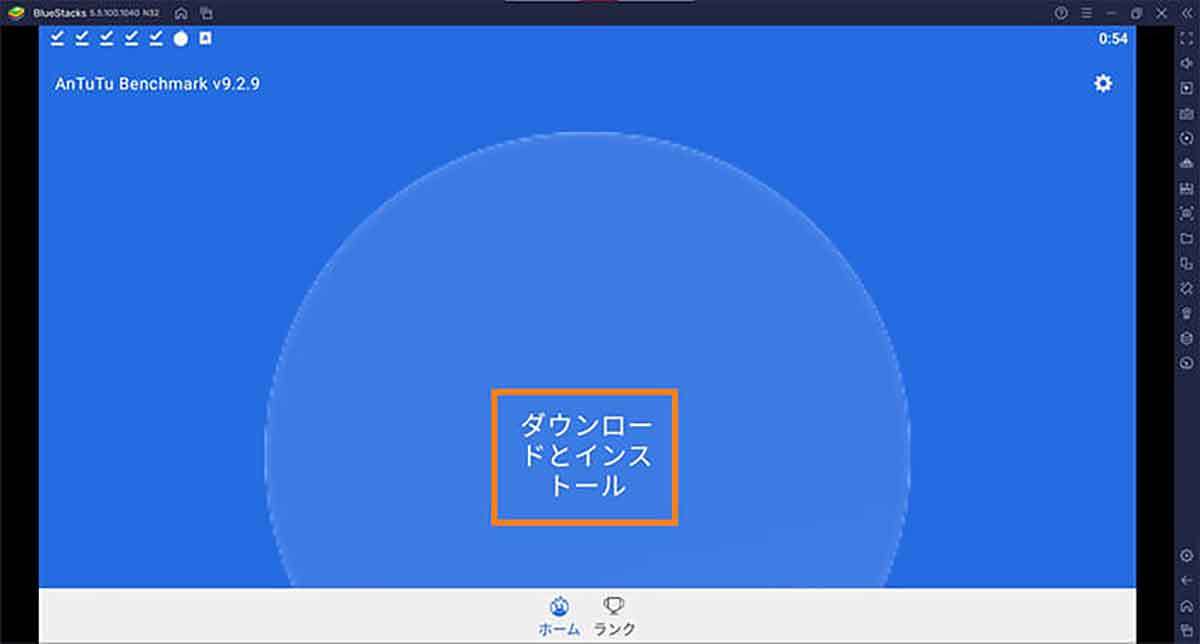
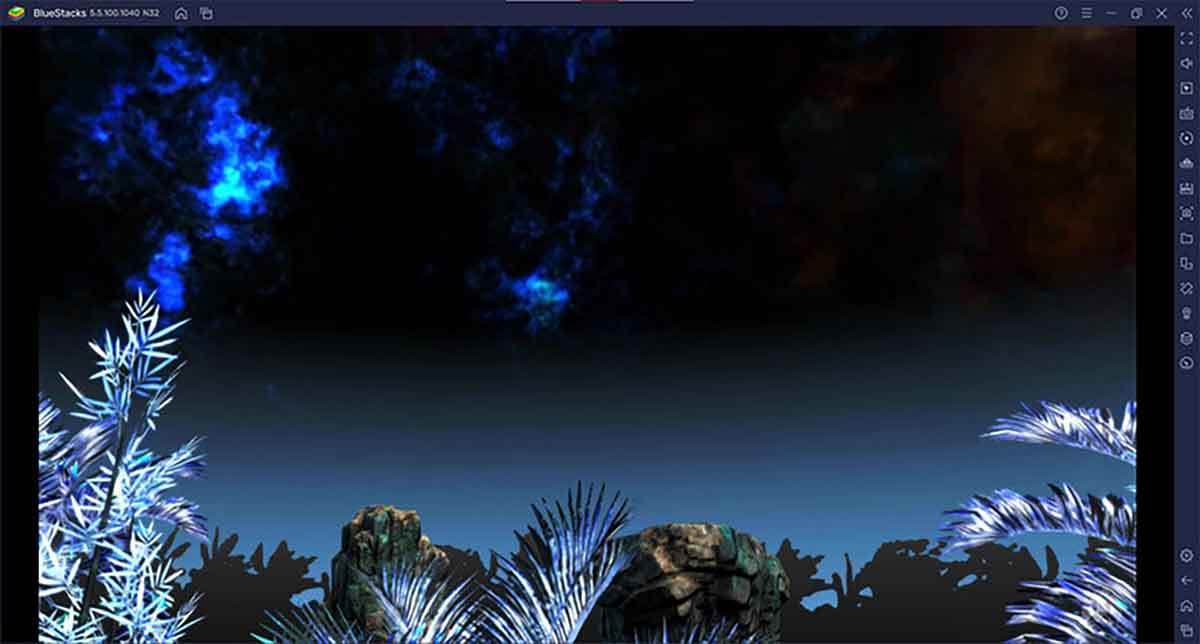
Androidエミュレータの比較ポイント
ベンチマーク数値を計測したうえで、以下の2つのポイントもチェックしています。
エミュレータの安全性
まずは安全性です。たとえばダウンロード時、サイト上に怪しい広告が多数存在していないか、また起動時にCPU使用率が異常に上昇するといった挙動が無いかを見ています。
エミュレータの軽さ
エミュレータの「軽さ」もチェックしています。この点は細かくエミュレータ上の設定変更を行いながら、ベンチマークを測定することで計測します。









































